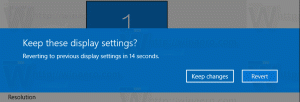Keela kalendri tegevuskava Windows 10-s
Alates aastapäeva värskendusest suudab Windows 10 näidata teile päevakava kella kalendri väljaandes. Seda pakub kalendrirakendus ja see näitab teie ajastatud sündmusi. Kui teil pole sellest kasu või see paljastab teie privaatsed kalendrikohtumised, võiksite päevakorrast lahti saada. Siin on, kuidas seda saab teha.
Kalendri rakenduse päevakava näeb välja järgmine:
 Ala "Sündmusi pole" on reserveeritud tulevaste sündmuste jaoks, mida kasutaja võib kalendrisse lisada. Kui te päevakava keelate, kaob ala ja ka väljalend muutub madalamaks.
Ala "Sündmusi pole" on reserveeritud tulevaste sündmuste jaoks, mida kasutaja võib kalendrisse lisada. Kui te päevakava keelate, kaob ala ja ka väljalend muutub madalamaks.
Keela kalendri tegevuskava Windows 10-s
Kalendri päevakava keelamiseks operatsioonisüsteemis Windows 10 peate selle rakenduses Seaded välja lülitama.
- Avage Seaded.
- Minge jaotisse Privaatsus – kalender.

- Seal paremal lülitage välja lüliti "Luba rakendustel juurdepääs minu kalendrile". Kui see tehtud, kaob päevakord!

Enne:
 Pärast:
Pärast:

See on kõik. Samuti võite olla huvitatud selle õppimisest muuta Windows 10 kalendris riigipühad.